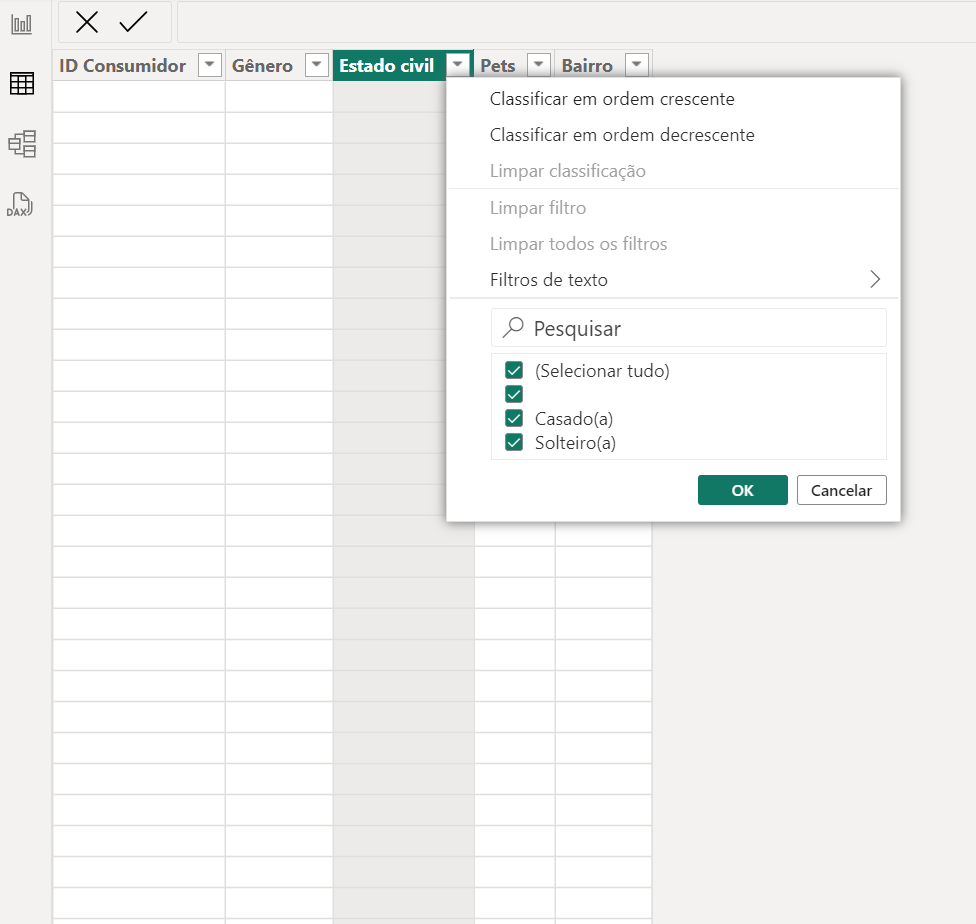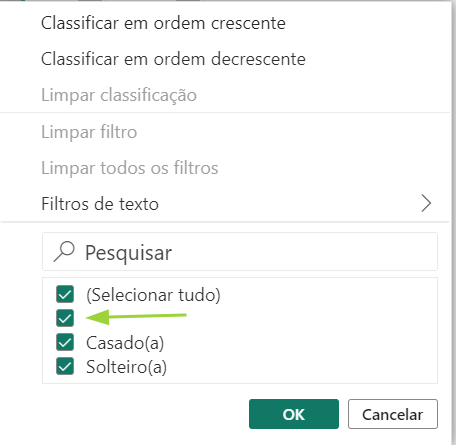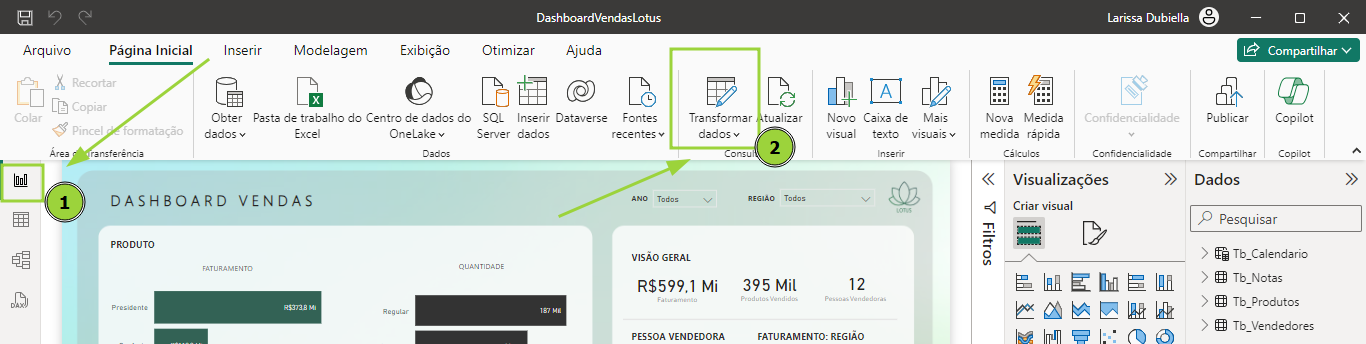Opa, Renato! Como vai?
Entendo sua dúvida! O Power BI é uma ferramenta com tantas camadas e possibilidades, é super normal ter várias dúvidas quando estamos começando. Vamos lá:
Ao abrir o projeto da aula anterior, não aparece o tal erro de Parâmetro para mim.
O Power BI tem algumas características um pouco imprevisíveis. Sempre que subimos algum arquivo, seja conjunto de dados ou um arquivo de dashboard já feito, O Power BI tenta fazer algumas modificações automaticamente nos dados para "deixar mais arrumadinho".
Acontece que, nem sempre ele consegue. É praticamente aleatório, não temos como prever. Por isso algumas pessoas encontram esses erros de parâmetros, outras não.
Porém, se eu tento abrir a tabela de Clientes, ela aparece toda em branco. Mas se clico nos filtros, os dados estão ali, mas a tabela está em branco
Essa tabela está em branco por conta da ordenação dos dados. Há várias linhas vazias nessa tabela, e as linhas preenchidas estão lá embaixo, pois os dados estão organizados de forma crescente. Perceba, na imagem que você compartilhou, que nos valores presentes na coluna, além de Solteiro(a) e Casado(a), há um valor em branco. Se você retirar o check dessa caixinha e clicar OK, esses dados não serão mais exibidos, e então você poderá visualizar os valores corretos.
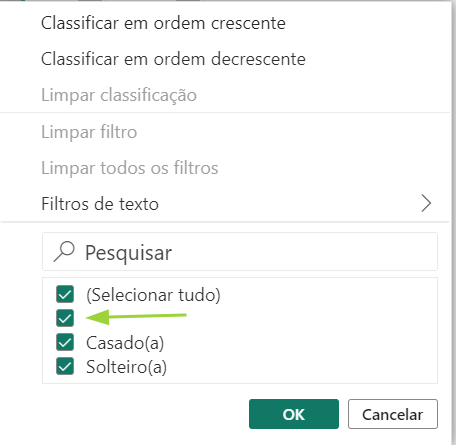
Não consigo chegar a essa tela de Parâmetro. Não entendi também como abre o "Etapa Aplicada".
Essas telas estão em outro programa, que acessamos através do Power BI. O nome dele é Power Query. Nesse programa é que podemos fazer todas as transformações dos dados, como remover as linhas em branco que mencionei anteriormente, por exemplo. Podemos mudar o nome de colunas, transpor dados, e muitas outras possibilidades.
Para acessar, certifique-se de estar na parte "Exibição do relatório" no Power BI, o ícone mais acima no meu que fica na lateral esquerda da tela. Então, no menu superior, busque o ícone "Transformar dados"
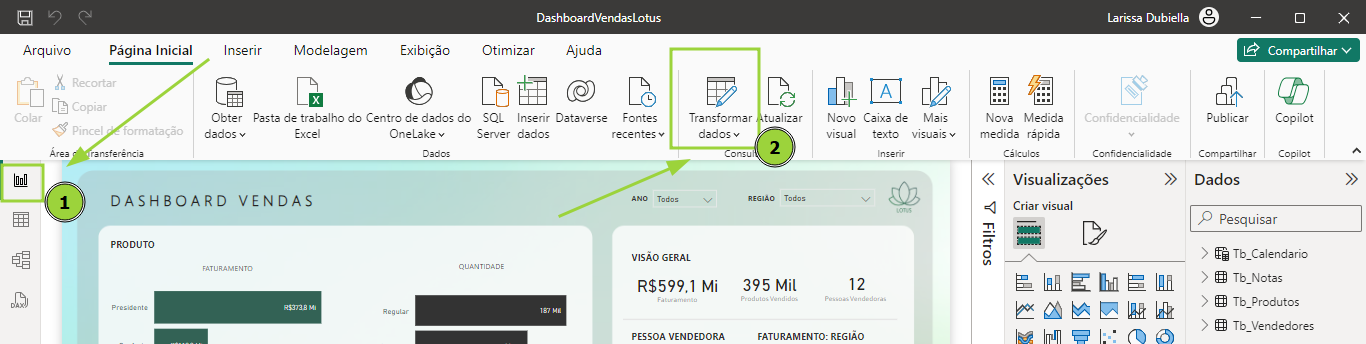
Pode ser que, nesse programa, você encontre o erro de parâmetro e tenha que seguir o passo a passo que está nessa atividade
Mas, Renato, atenção: se você estiver seguindo o passo a passo da aula junto com o instrutor, no seu próprio arquivo, não é necessário baixar os arquivos disponibilizados como projeto da aula anterior!. O ideal é que você mesmo faça o projeto. Esse arquivo está disponível para ajudar alunos e alunas que por algum motivo percam seu progresso anterior ou queiram apenas aprender alguma parte específica do curso.
Renato, espero ter dado uma ajudinha. Qualquer coisa, estou por aqui.
Abraços.
Caso este post tenha lhe ajudado, por favor, marcar como solucionado ✓. Bons Estudos!